【第四篇】ASP.NET MVC快速入门之完整示例(MVC5+EF6)
目录
【第一篇】ASP.NET MVC快速入门之数据库操作(MVC5+EF6)
【第二篇】ASP.NET MVC快速入门之数据注解(MVC5+EF6)
【第三篇】ASP.NET MVC快速入门之安全策略(MVC5+EF6)
【第四篇】ASP.NET MVC快速入门之完整示例(MVC5+EF6)
【番外篇】ASP.NET MVC快速入门之免费jQuery控件库(MVC5+EF6)
请关注三石的博客:http://cnblogs.com/sanshi
完善数据注解
到目前为止的表格页面效果:
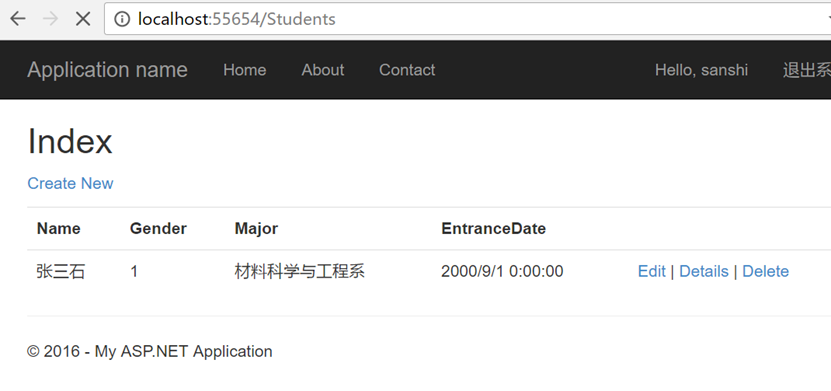
我们需要更多的数据注解,来限制各个属性,以及提供显示用的名称(而不是英文字符串):
public class Student { public int ID { get; set; } [Display(Name = "姓名")] [Required] [StringLength(200, MinimumLength = 2)] public string Name { get; set; } [Display(Name = "性别")] [Required] [Range(0, 1)] public int Gender { get; set; } [Display(Name = "所学专业")] [Required] [StringLength(200)] public string Major { get; set; } [Display(Name = "入学日期")] [DataType(DataType.Date)] [DisplayFormat(DataFormatString = "{0:yyyy-MM-dd}", ApplyFormatInEditMode = true)] public DateTime EntranceDate { get; set; } }
再次运行,表格页面效果:
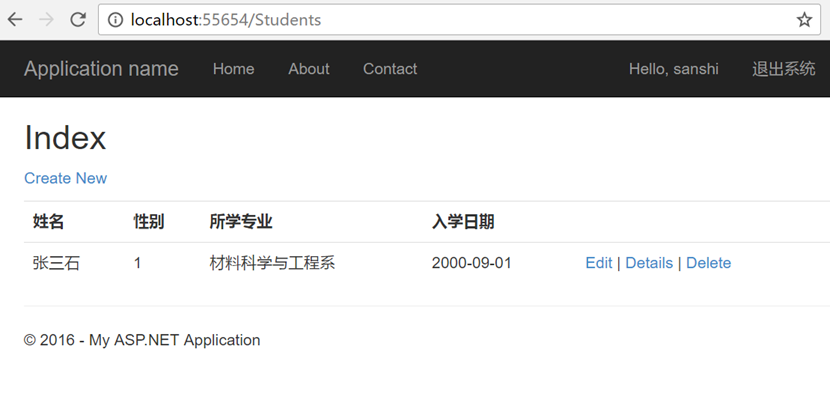
完善性别的显示
表格页面-性别列显示为中文
这个比较简单,将原来的:
@Html.DisplayFor(modelItem => item.Gender)
修改为:
@if (item.Gender == 1)
{
@:男
} else
{
@:女
}
新建编辑页面-性别显示为下拉列表
原来的编辑页面:
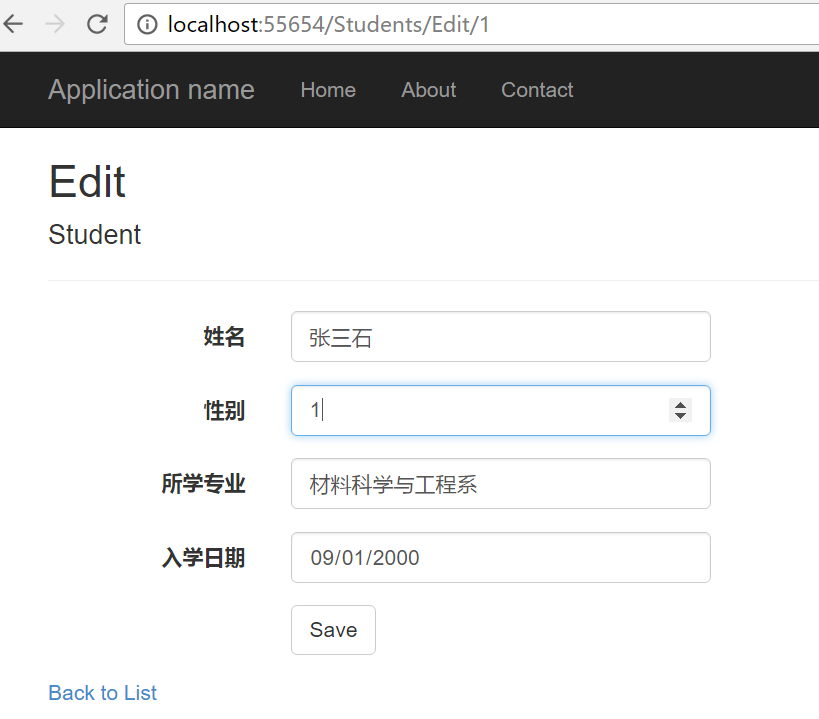
性别字段的编辑框是通过如下方式生成的:
@Html.EditorFor(model => model.EntranceDate, new { htmlAttributes = new { @class = "form-control" } })
Html辅助方法EditorFor会查看模型属性的类型,自动生成对应的表单输入框。由于性别字段是整形,所以这里默认会生成一个数字输入框。
为了更加友好的显示,我们将性别改为下拉列表,并且仅允许用户从下拉项中选择。首先我们需要准备下拉列表选项的集合,并通过控制器传递给视图使用:
定义获取性别集合的函数,由于需要多个地方使用,所以提取成一个公共方法:
private List<SelectListItem> GetGenderList() { return new List<SelectListItem>() { new SelectListItem { Text = "男", Value = "1" },new SelectListItem { Text = "女", Value = "0" } }; }
通过ViewBag.GenderList传入视图:
// GET: Students/Edit/5 public ActionResult Edit(int? id) { if (id == null) { return new HttpStatusCodeResult(HttpStatusCode.BadRequest); } Student student = db.Students.Find(id); if (student == null) { return HttpNotFound(); } ViewBag.GenderList = GetGenderList(); return View(student); }
视图中通过DropDownListFor强类型辅助方法,来显示下拉列表以及选中项:
@Html.DropDownListFor(model => model.Gender, ViewBag.GenderList as IEnumerable<SelectListItem>, new { @class = "form-control" })
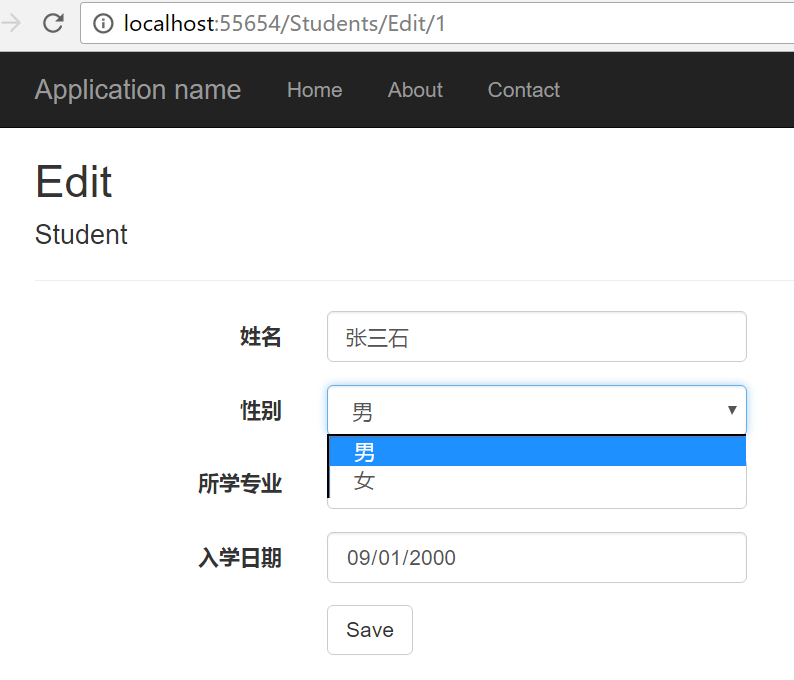
表单提交时的代码和之前一样,多了一个对GetGenderList的调用:
[HttpPost] [ValidateAntiForgeryToken] public ActionResult Edit([Bind(Include = "ID,Name,Gender,Major,EntranceDate")] Student student) { if (ModelState.IsValid) { db.Entry(student).State = EntityState.Modified; db.SaveChanges(); return RedirectToAction("Index"); } ViewBag.GenderList = GetGenderList(); return View(student); }
这一点非常重要,虽然正常的提交操作不会再次返回当前视图(RedirectToAction直接指定了页面跳转),但是在模型绑定失败时(尝试禁用JavaScript,姓名留空,然后提交表单),如果不重新设置ViewBag.GenderList参数就会出错:
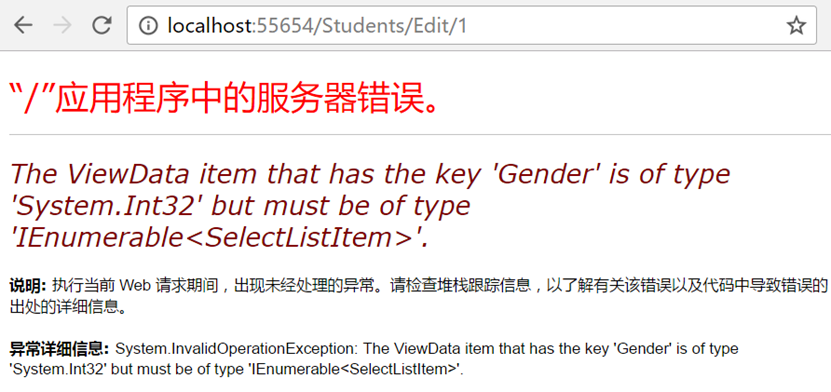
表单检索
下面我们为表格页面增加一个搜索表单,用来对表格数据进行过滤。
先增加一些记录:
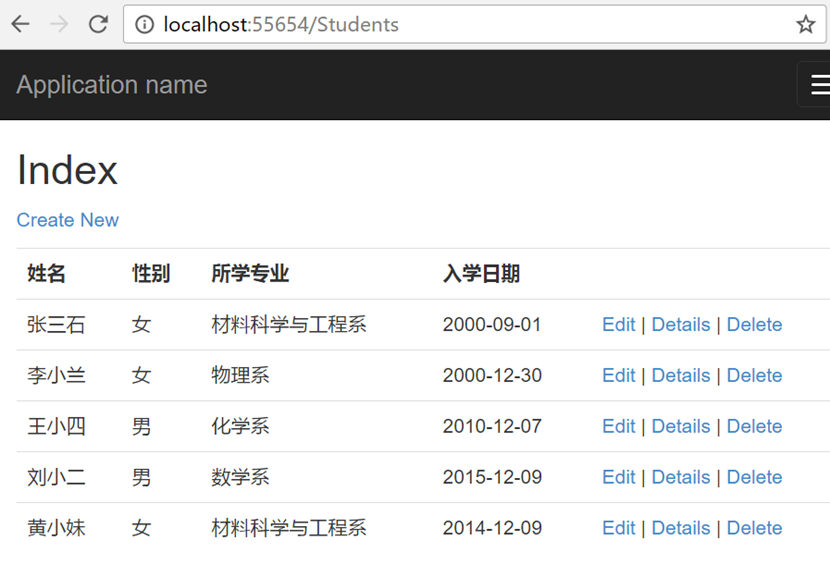
添加表单检索字段:
@using (Html.BeginForm()) { @Html.AntiForgeryToken() <p> 所学专业: @Html.DropDownList("Major", ViewBag.MajorList as IEnumerable<SelectListItem>, "全部") 姓名: @Html.TextBox("Name") <input type="submit" value="检索" /> </p> }
由于本示例比较简单,没有单独的表来存储所学专业,因此我们需要从用户表中检索,并存储到ViewBag.MajorList中传入视图:
private List<SelectListItem> GetMajorList() { var majors = db.Students.OrderBy(m => m.Major).Select(m => m.Major).Distinct(); var items = new List<SelectListItem>(); foreach(string major in majors) { items.Add(new SelectListItem { Text = major, Value = major }); } return items; } // GET: Students public ActionResult Index() { ViewBag.MajorList = GetMajorList(); return View(db.Students.ToList()); }
页面运行效果:

增加POST请求的处理方法:
[HttpPost] [ValidateAntiForgeryToken] public ActionResult Index(string Major, string Name) { var students = db.Students as IQueryable<Student>; if (!String.IsNullOrEmpty(Name)) { students = students.Where(m => m.Name.Contains(Name)); } if (!String.IsNullOrEmpty(Major)) { students = students.Where(m => m.Major == Major); } ViewBag.MajorList = GetMajorList(); return View(students.ToList()); }
此时的运行效果:
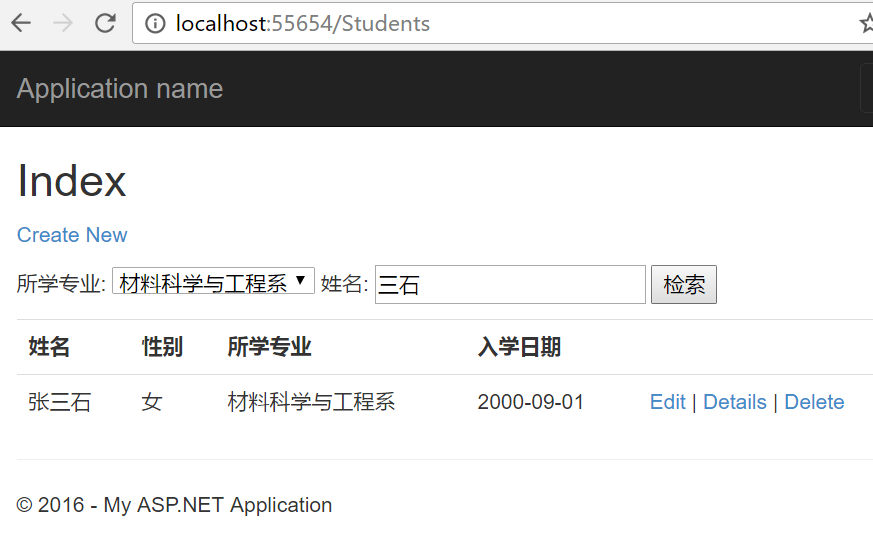
数据库分页
分页工具条
首先改造视图代码,增加分页工具条:
<div id="pagebar"> @for (var i = 0; i < ViewBag.PageCount; i++) { if (i == ViewBag.PageIndex) { <span class="currentpagenumber">@(i + 1)</span> } else { <a class="pagenumber" href="javascript:;">@(i + 1)</a> } } </div>
其中ViewBag.PageIndex和ViewBag.PageCount是由控制器传入的分页参数,我们需要这两个数据来构造分页链接,如果是当前分页就显示为文本,如果是其他页就显示为超链接,然后通过客户端JavaScript来注册点击事件。
EF的数据库分页
后台控制器代码:
private static readonly int PAGE_SIZE = 3; private int GetPageCount(int recordCount) { int pageCount = recordCount / PAGE_SIZE; if (recordCount % PAGE_SIZE != 0) { pageCount += 1; } return pageCount; } private List<Student> GetPagedDataSource(IQueryable<Student> students, int pageIndex, int recordCount) { var pageCount = GetPageCount(recordCount); if (pageIndex >= pageCount && pageCount >= 1) { pageIndex = pageCount - 1; } return students.OrderBy(m => m.Name) .Skip(pageIndex * PAGE_SIZE) .Take(PAGE_SIZE).ToList(); } // GET: Students public ActionResult Index() { var students = db.Students as IQueryable<Student>; var recordCount = students.Count(); var pageCount = GetPageCount(recordCount); ViewBag.PageIndex = 0; ViewBag.PageCount = pageCount; ViewBag.MajorList = GetMajorList(); return View(GetPagedDataSource(students, 0, recordCount)); }
EF为我们封装了大部分的细节,所以上面的数据库分页代码非常直观和容易理解:
students
.OrderBy(m => m.Name)
.Skip(pageIndex * PAGE_SIZE)
.Take(PAGE_SIZE).ToList()
完成一个典型的数据库分页需要如下几部:
1. OrderBy:指定排序列
2. Skip:跳过多少条记录
3. Take:返回的最大记录数
上面的OrderBy是必须指定的,否则就会报错:

分页SQL语句
完成上面的代码,分页效果已经出来了:
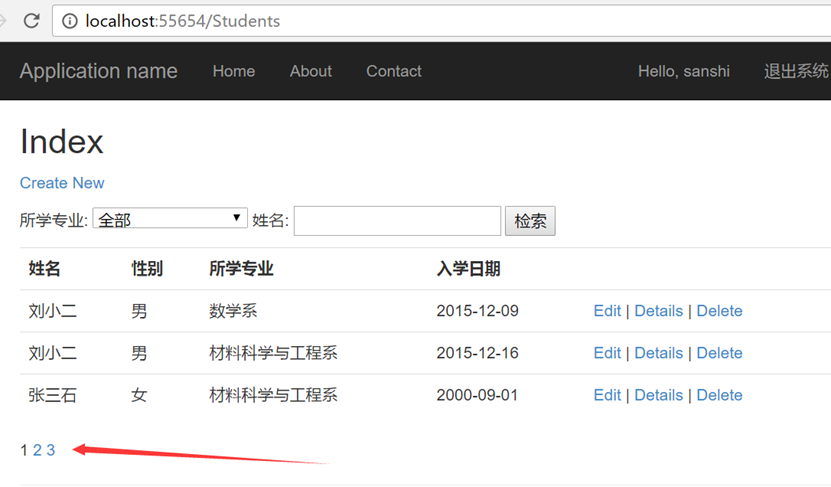
下面,我们使用第三方Express Profiler工具来检查EF生成的数据库分页SQL语句。
首先下载工具:
http://expressprofiler.codeplex.com/
打开Express Profiler,在Server文本框中输入(LocalDb)\MSSQLLocalDB,如果你使用的VS2013,这个字符串可能是:(LocalDb)\v11.0,点击绿色的启用按钮:
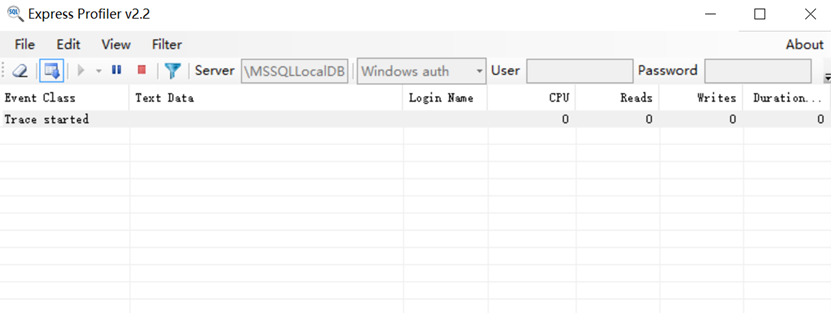
运行我们的示例,转到学生列表页面,然后清空Express Profiler中的全部显示,再点击第二页:
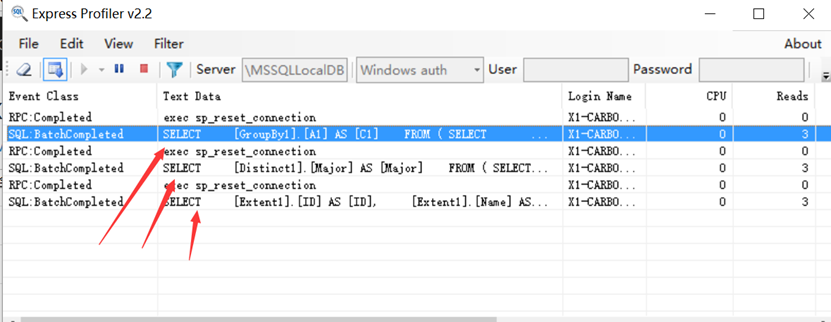
可以看到这里有3次SQL查询,这个和我们的心理预期是一样的:
1. 第一次SQL查询:总记录数
SELECT
[GroupBy1].[A1] AS [C1]
FROM ( SELECT
COUNT(1) AS [A1]
FROM [dbo].[Students] AS [Extent1]
) AS [GroupBy1]
go
对应的C#代码:
var students = db.Students as IQueryable<Student>;
var recordCount = students.Count();
2. 第二次SQL查询:所学专业集合(去除重复)
SELECT
[Distinct1].[Major] AS [Major]
FROM ( SELECT DISTINCT
[Extent1].[Major] AS [Major]
FROM [dbo].[Students] AS [Extent1]
) AS [Distinct1]
go
对应的C#代码:
var majors = db.Students.OrderBy(m => m.Major).Select(m => m.Major).Distinct();
3. 第三次SQL查询:分页数据
SELECT
[Extent1].[ID] AS [ID],
[Extent1].[Name] AS [Name],
[Extent1].[Gender] AS [Gender],
[Extent1].[Major] AS [Major],
[Extent1].[EntranceDate] AS [EntranceDate],
[Extent1].[Job] AS [Job]
FROM [dbo].[Students] AS [Extent1]
ORDER BY [Extent1].[Name] ASC
OFFSET 3 ROWS FETCH NEXT 3 ROWS ONLY
go
对应的C#代码:
return students.OrderBy(m => m.Name)
.Skip(pageIndex * PAGE_SIZE)
.Take(PAGE_SIZE).ToList();
这个查询顺序也和前面的EF代码的执行顺序一模一样,可以再回过头看下控制器Index方法。
同时处理表单检索和数据库分页
不过目前遇到点难题,我们希望实现如下两个功能:
1. 点击分页链接时会发出HTTP POST请求,在请求参数中带上表单检索值。
2. 表单检索时,在请求参数中带上当前所在的分页索引。
实现这两个功能才算完善,否则表单检索时如果丢失分页参数,就会回到第一页;而分页时如果丢失表单参数,就会清空表单输入框。
是不是开始怀念WebForms了,在WebForms中整个页面都被包含在一个表单中,因此回发时根本不需要考虑哪些参数后台需要。而MVC中这个就需要我们操心了,毕竟在灵活性的面前,便利性就会有所打折。
我们采取的办法是扩充前面的form标签,加入PageIndex隐藏字段,然后点击分页链接时提交表单即可:
@using (Html.BeginForm("Index", "Students", FormMethod.Post, new { id = "searchForm" })) { @Html.AntiForgeryToken() <p> 所学专业: @Html.DropDownList("Major", ViewBag.MajorList as IEnumerable<SelectListItem>, "全部") 姓名: @Html.TextBox("Name") <input type="hidden" id="PageIndex" name="PageIndex" value="0" /> <input type="button" id="searchButton" value="检索" /> </p> }
注册JavaScript脚本来处理点击[检索]按钮和分页链接:
@section scripts { <script> function submitForm(pagenumber) { pagenumber = parseInt(pagenumber, 10); $('#PageIndex').val(pagenumber - 1); $('#searchForm').submit(); } $(function () { $('#searchButton').click(function () { submitForm($('#pagebar .currentpagenumber').text()); }); $('#pagebar .pagenumber').click(function () { submitForm($(this).text()); }); }); </script> }
现在看下效果,首先检索所学专业:
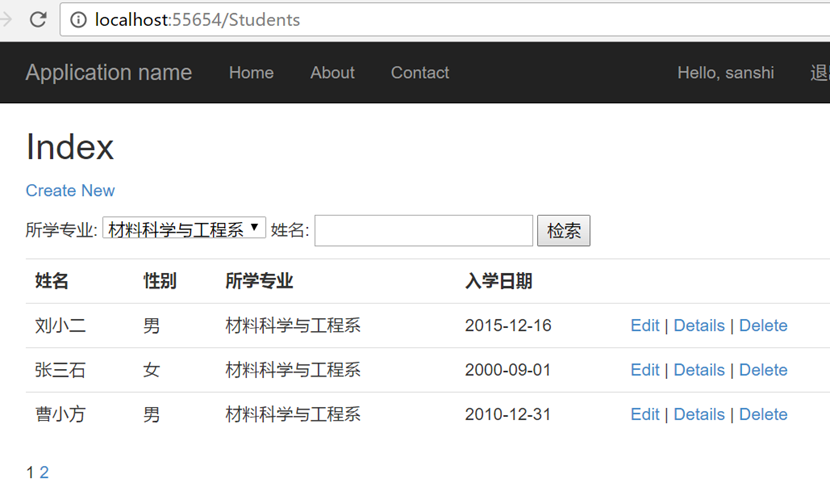
然后点击第二页,会发出一个POST请求:
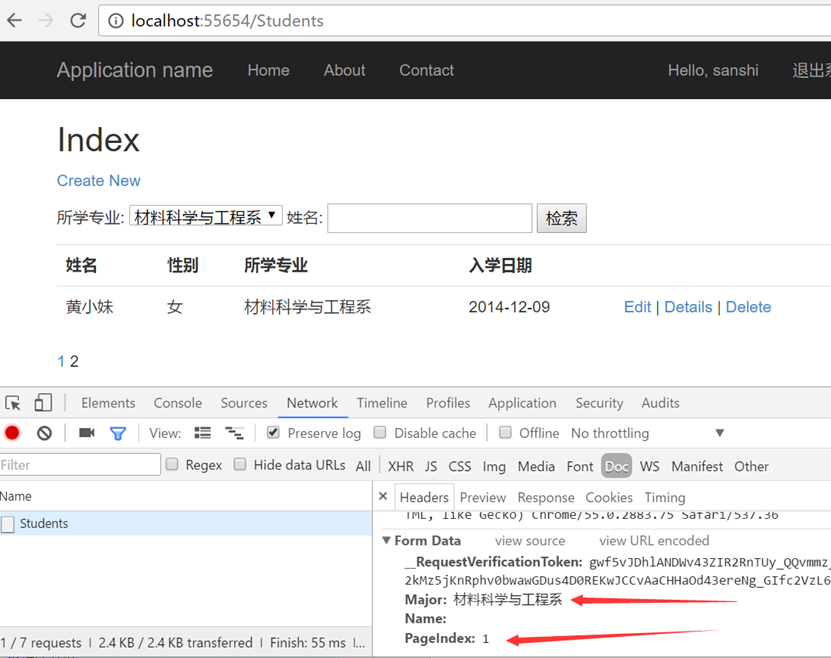
可以看到本次请求,上面的用户输入和PageIndex都发送到了控制器处理方法:
[HttpPost] [ValidateAntiForgeryToken] public ActionResult Index(string Major, string Name, int PageIndex) { var students = db.Students as IQueryable<Student>; if (!String.IsNullOrEmpty(Name)) { students = students.Where(m => m.Name.Contains(Name)); } if (!String.IsNullOrEmpty(Major)) { students = students.Where(m => m.Major == Major); } var recordCount = students.Count(); var pageCount = GetPageCount(recordCount); if (PageIndex >= pageCount && pageCount >= 1) { PageIndex = pageCount - 1; } students = students.OrderBy(m=>m.Name) .Skip(PageIndex * PAGE_SIZE).Take(PAGE_SIZE); ViewBag.PageIndex = PageIndex; ViewBag.PageCount = pageCount; ViewBag.MajorList = GetMajorList(); return View(students.ToList()); }
这里需要注意一点:先进行表单过滤,然后执行获取总记录数的查询,最后再获取分页数据。这个顺序不能变,因为表单过滤后总记录才能确定下来。
小结
本篇文章对示例进行了完善,首先是添加更多的数据注解,然后将显示的性别由数字改为字符串,对于编辑和新建页面,将性别渲染为下拉列表。然后为表格页面增加表单检索功能,可以根据[所学专业]和[姓名]对表格过滤,最后完成了数据库分页功能。
本系列文章至此已经完成了,下面我们简单总结下用到的关键词:路由引擎、控制器向视图传值、强类型辅助方法、模型绑定、数据注解、数据迁移、客户端验证、服务器端模型验证、模拟POST请求、表单身份验证、跨站请求伪造、过多提交攻击、表单检索、数据库分页。


